Adicionar, executar e atualizar testes embutidos no Azure Boards e no Azure DevOps
Azure DevOps Services | Azure DevOps Server 2022 - Azure DevOps Server 2019
Semelhante às listas de verificação de tarefas, você pode definir rapidamente testes embutidos ou um conjunto de casos de testes manuais para um item de lista de pendências do quadro Kanban. Além de adicionar testes, você pode executá-los e atualizar seus status. Se não estiver familiarizado com o quadro Kanban, confira Visão geral sobre o Kanban. Se você não estiver familiarizado com o teste, consulte Cenários e funcionalidades de teste exploratórios e manuais.
Neste artigo, você aprenderá o seguinte:
- Como adicionar testes embutidos a um item de lista de pendências do quadro Kanban
- Como executar testes e atualizar o status dos testes
- Como expandir ou recolher testes embutidos
- Como reordenar ou reparenciar testes embutidos
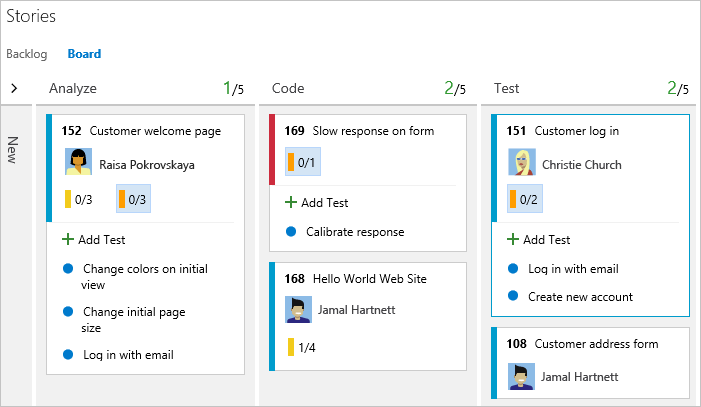
Os testes criados com base no quadro Kanban são automaticamente vinculados ao item de história ou de lista de pendências do usuário.
Pré-requisitos
- Você precisa se conectar a um projeto. Se você não tiver um projeto ainda, crie um.
- Você deve ser adicionado a uma equipe ou projeto.
- Para adicionar itens de trabalho e exercer todos os recursos do quadro, você deve receber acesso Básico ou superior.
- Para exibir ou modificar itens de trabalho, suas permissões para Exibir itens de trabalho neste nó e Editar itens de trabalho neste nó devem estar definidas como Permitir. Por padrão, o grupo Colaboradores tem essa permissão definida. Para obter mais informações, consulte Definir permissões e acesso para acompanhamento de trabalho.
- Para exibir ou executar testes, você deve ter acessoBásico ou superior. Os usuários com acesso de Stakeholder não podem exibir ou executar testes.
- Você precisa se conectar a um projeto. Se você não tiver um projeto ainda, crie um.
- Você deve ser adicionado a uma equipe ou projeto.
- Para adicionar itens de trabalho e exercer todos os recursos do quadro, você deve receber acesso Básico ou superior.
- Para exibir ou modificar itens de trabalho, suas permissões para Exibir itens de trabalho neste nó e Editar itens de trabalho neste nó devem estar definidas como Permitir. Por padrão, o grupo Colaboradores tem essa permissão definida. Para obter mais informações, consulte Definir permissões e acesso para acompanhamento de trabalho.
- Para exibir ou executar testes, você deve ter acessoBásico ou superior. Os usuários com acesso de Stakeholder não podem exibir ou executar testes.
Abra seu quadro Kanban no portal da Web
Para exibir seu quadro Kanban, abra seu projeto em um navegador da Web e escolha (1) Trabalhar, (2) Quadros e (3) selecione o quadro da equipe no seletor.

Para escolher o quadro de outra equipe, abra o seletor e selecione uma equipe diferente ou escolha a opção
 Procurar todos os quadros de equipe. Ou você pode inserir uma palavra-chave na caixa de pesquisa para filtrar a lista de pendências da equipe para o projeto.
Procurar todos os quadros de equipe. Ou você pode inserir uma palavra-chave na caixa de pesquisa para filtrar a lista de pendências da equipe para o projeto.
Dica
Escolha o ícone
 estrela para fazer o favorito um quadro de equipe. Os artefatos favoritos (ícone de favorito
estrela para fazer o favorito um quadro de equipe. Os artefatos favoritos (ícone de favorito  ) aparecem na parte superior da lista de seletor de equipes.
) aparecem na parte superior da lista de seletor de equipes.
Adicionar testes embutidos
Para começar a adicionar testes, abra o menu do item de trabalho.
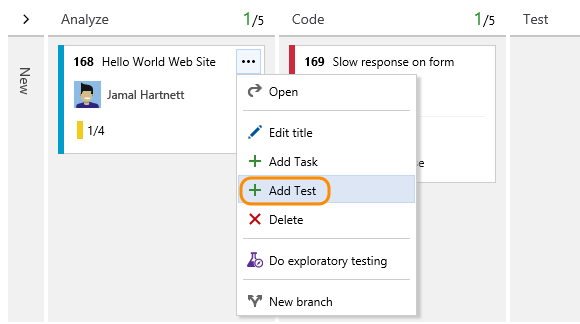
Adicionar testes embutidos é o mesmo que adicionar casos de teste a um conjunto de testes. Um plano de teste padrão e um conjunto de testes são criados automaticamente no qual os casos de teste manuais são agrupados.
Por exemplo, um conjunto de testes é criado para cada história de usuário e todos os testes embutidos são adicionados a esse pacote. Abaixo, a história do usuário 152 é realçada, que tem três testes manuais definidos com IDs de 153, 155 e 161.
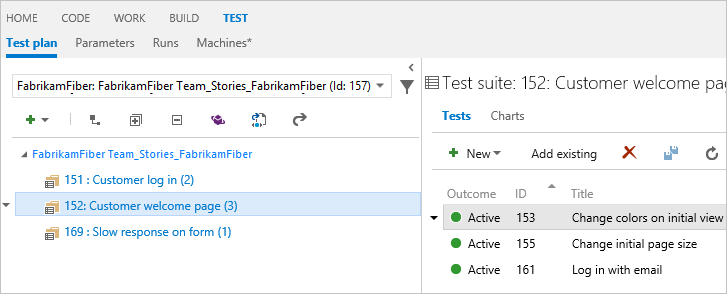
Para saber mais sobre planos de teste e conjuntos de testes, confira Planejar seus testes.
Se você tem muitos testes a serem adicionados, continue digitando cada título e selecione Enter.

Para adicionar detalhes ao caso de teste, abra-o. Você pode selecionar o título, clicar duas vezes no item embutido ou abrir o menu de contexto e escolher Abrir.
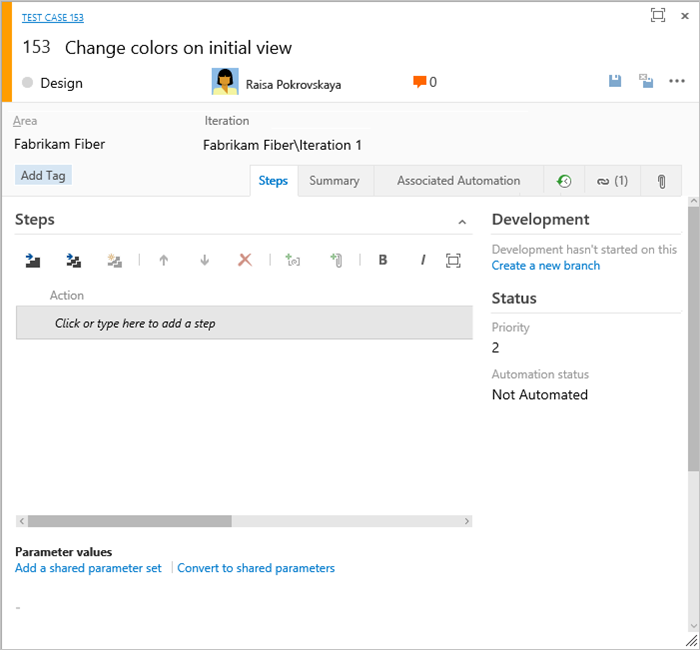
Confira Criar testes manuais para saber mais sobre como definir testes.
Antes de executar o teste, você deve adicionar detalhes.
Executar o teste embutido
Execute o teste selecionando o ![]() Executar teste no menu ações
Executar teste no menu ações ![]() para o teste embutido.
para o teste embutido.
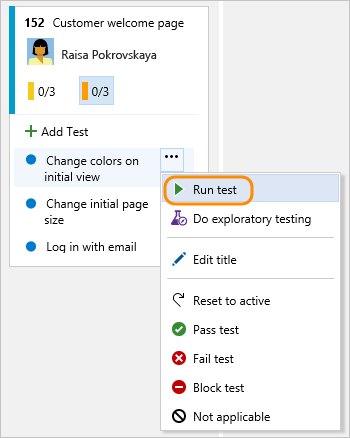
O Microsoft Test Runner inicia em uma nova instância do navegador. Para obter detalhes sobre como executar um teste, confira Executar testes manuais.
Atualizar o status de um teste embutido no menu de ação
Você pode atualizar o status do teste no ![]() menu de ações.
menu de ações.
 Atualizar o status de testes permite acompanhar os resultados do teste.
Atualizar o status de testes permite acompanhar os resultados do teste.
Por que o quadro Kanban não mostra o status para conjuntos de testes e planos já criados no Teste?
Expandir ou recolher testes embutidos
Ao abrir o quadro Kanban pela primeira vez, você verá uma exibição não detalhada das listas de verificação.
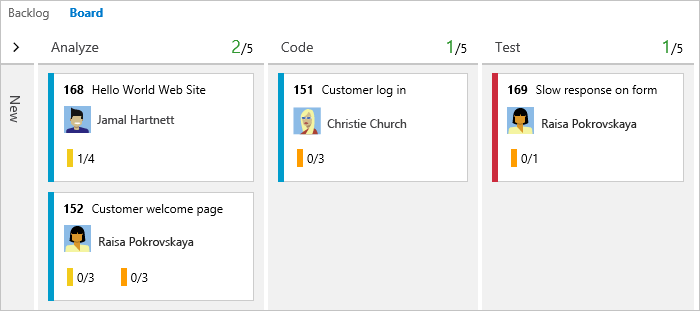
Selecione o resumo de teste embutido para expandir um conjunto de testes recolhidos. Selecione o mesmo resumo para recolher uma lista expandida.

Copiar ou reparenciar um teste
Para reparenciar um teste, arraste e solte o teste em uma história de usuário diferente.
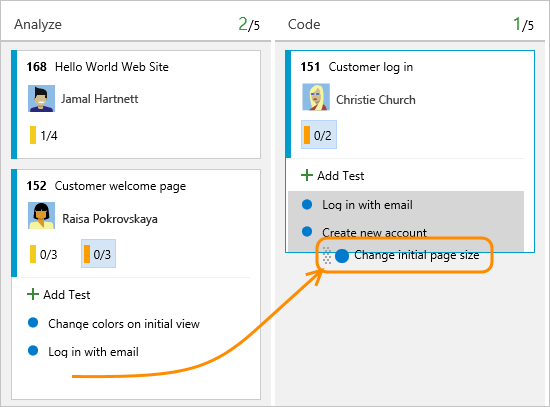
Essa ação altera automaticamente a relação vinculada do teste para apontar para a nova história do usuário.
Para criar uma cópia de um teste para adicionar a uma história de usuário diferente, selecione o teste, pressione a tecla CTRL e arraste e solte o teste no cartão da história do usuário.
Artigos relacionados
Use testes embutidos para rastreamento leve e para gerenciar testes manuais para histórias de usuários ou outros itens de lista de pendências compatíveis. Para saber mais sobre o gerenciamento de casos de teste, confira Criar testes manuais.
Se você descobrir que não usa esse recurso, poderá desabilitá-lo na caixa de diálogo configurações comuns.
Outras maneiras de adicionar rapidamente itens e objetos vinculados a histórias de usuário do quadro Kanban:
- Adicionar tarefas ou itens filho como listas de verificação
- Criar um branch, impulsionar o desenvolvimento do Git
Para iniciar testes exploratórios baseados na Web para uma história de usuário, você precisa instalar a extensão do Marketplace de Teste e Feedback. Para obter mais informações, consulte extensão de Teste e Feedback.
Testar status no quadro Kanban
A integração de teste com o quadro Kanban facilita a introdução das equipes aos testes manuais e aproveita os recursos completos de teste no Microsoft Test Manager posteriormente, quando necessário. Quando os casos de teste são criados a partir do quadro Kanban e atualizados posteriormente no Microsoft Test Manager ou o contrário, quando os usuários criam conjuntos baseados em requisitos com o Gerenciador de Testes e os atualizam no Gerenciador de Testes, o quadro Kanban mostra o status correto. No entanto, o status de teste no quadro Kanban não funcionará se o conjunto baseado em requisitos tiver mais de uma configuração atribuída a ele. Nesse cenário, o quadro Kanban mostra apenas o resultado do teste para a configuração padrão. Dessa forma, é recomendável usar o Microsoft Test Manager para gerenciar/acompanhar o progresso do teste em várias configurações.
Comentários
Em breve: Ao longo de 2024, eliminaremos os problemas do GitHub como o mecanismo de comentários para conteúdo e o substituiremos por um novo sistema de comentários. Para obter mais informações, consulte https://aka.ms/ContentUserFeedback.
Enviar e exibir comentários de